Solução de gerenciamento do Office 365 no Microsoft Azure | (Versão prévia)
![]()
Importante
Atualização da solução
Esta solução foi substituída pela solução de disponibilidade geral do Office 365 no Microsoft Azure Sentinel e na solução de monitoramento e relatório do Microsoft Azure Active Directory. Juntos, eles fornecem uma versão atualizada da solução anterior do Office 365 no Azure Monitor com uma experiência de configuração aprimorada. Você pode continuar a usar a solução existente até 31 de outubro de 2020.
O Microsoft Azure Sentinel é uma solução de gerenciamento de eventos e informações de segurança nativa na nuvem que ingere logs e fornece uma funcionalidade adicional do SIEM, incluindo detecções, investigações, busca e insights orientados a aprendizado de máquina. Usar o Microsoft Azure Sentinel agora fornecerá ingestão de atividade do Office 365 SharePoint e logs de gerenciamento do Exchange.
Os relatórios do Azure AD fornecem uma exibição mais abrangente dos logs da atividade do Azure AD em seu ambiente, incluindo eventos de entrada, eventos de auditoria e alterações no diretório. Para conectar os logs do Microsoft Azure Active Directory, é possível usar o Conector do Microsoft Azure Active Directory no Microsoft Azure Sentinel ou configurar a Integração de logs do Microsoft Azure Active Directory com o Azure Monitor.
A coleção do log do Azure AD está sujeita aos preços do Azure Monitor. Para obter mais informações, confira Preços do Azure Monitor.
Para usar a solução do Office 365 do Microsoft Azure Sentinel:
- O uso do conector do Office 365 no Microsoft Azure Sentinel afeta o preço do workspace. Para obter mais informações, consulte preços do Microsoft Azure Sentinel.
- Se você já estiver usando a solução Office 365 no Azure Monitor, primeiro desinstale-a usando o script na seção Desinstalar abaixo.
- Habilite a solução do Microsoft Azure Sentinel no workspace.
- Acesse a página Conectores de dados no Microsoft Azure Sentinel e habilite o conector do Office 365.
Perguntas frequentes
P: É possível embutir a solução Office 365 no Azure Monitor entre hoje e 31 de outubro?
Não, os scripts de integração da solução Office 365 no Azure Monitor não estão mais disponíveis. A solução será removida em 31 de outubro.
P: As tabelas e os esquemas serão alterados?
O nome e o esquema da tabela OfficeActivity permanecerão iguais aos da solução atual. Você pode continuar usando as mesmas consultas na nova solução, excluindo consultas que referenciam dados do Azure AD.
Os novos logs da Solução de monitoramento e relatório do Azure AD serão ingeridos nas tabelas SigninLogs e AuditLogs, em vez de OfficeActivity. Para obter mais informações, consulte como analisar logs do Microsoft Azure Active Directory, que também são relevantes para usuários do Microsoft Azure Sentinel e do Azure Monitor.
A seguir, veja exemplos de conversão de consultas de OfficeActivity em SigninLogs:
Falha na consulta de credenciais, por usuário:
OfficeActivity
| where TimeGenerated >= ago(1d)
| where OfficeWorkload == "AzureActiveDirectory"
| where Operation == 'UserLoginFailed'
| summarize count() by UserId
SigninLogs
| where ConditionalAccessStatus == "failure" or ConditionalAccessStatus == "notApplied"
| summarize count() by UserDisplayName
Exibir operações do Azure AD:
OfficeActivity
| where OfficeWorkload =~ "AzureActiveDirectory"
| sort by TimeGenerated desc
| summarize AggregatedValue = count() by Operation
AuditLogs
| summarize count() by OperationName
P: como é possível integrar o Microsoft Azure Sentinel?
É possível habilitar a solução do Microsoft Azure Sentinel no workspace do Log Analytics novo ou existente. Para saber mais, consulte Documentação de integração do Microsoft Azure Sentinel.
P: preciso do Microsoft Azure Sentinel para conectar os logs do Microsoft Azure Active Directory?
É possível configurar a integração de logs do Microsoft Azure Active Directory ao Azure Monitor, que não está relacionada à solução do Microsoft Azure Sentinel. O Microsoft Azure Sentinel fornece um conector nativo e conteúdo pronto para uso para logs do Microsoft Azure Active Directory. Para obter mais informações, veja a pergunta abaixo sobre o conteúdo pronto para uso orientado à segurança.
P: quais são as diferenças ao conectar os logs do Microsoft Azure Active Directory do Microsoft Azure Sentinel e do Azure Monitor?
O Microsoft Azure Sentinel e o Azure Monitor conectam-se aos logs do Microsoft Azure Active Directory com base na mesma solução de monitoramento e relatório do Microsoft Azure Active Directory. O Microsoft Azure Sentinel fornece um conector nativo de um clique que conecta os mesmos dados e fornece informações de monitoramento.
P: O que preciso alterar ao passar para as novas tabelas de relatório e monitoramento do Azure AD?
Todas as consultas que usam dados do Azure AD, incluindo consultas em alertas, painéis e qualquer conteúdo que você criou usando dados do Office 365 no Azure AD devem ser recriadas usando as novas tabelas.
O Microsoft Azure Sentinel e o Microsoft Azure Active Directory fornecem conteúdo interno que pode ser usado ao migrar para a solução de monitoramento e relatórios do Microsoft Azure Active Directory. Para obter mais informações, veja a próxima pergunta sobre o conteúdo pronto para uso orientado à segurança e Como usar pastas de trabalho do Azure Monitor para relatórios do Azure Active Directory.
P: como posso usar o conteúdo pronto para uso orientado à segurança do Microsoft Azure Sentinel?
O Microsoft Azure Sentinel fornece painéis prontos para uso orientados à segurança, consultas de alerta personalizadas, consultas de busca, investigação e recursos de resposta automatizados com base nos logs do Office 365 e do Microsoft Azure Active Directory. Explore a comunidade e os tutoriais do Microsoft Azure Sentinel no GitHub para saber mais:
- Detectar ameaças rapidamente
- Criar regras analíticas personalizadas para detectar ameaças suspeitas
- Monitorar seus dados
- Investigue incidentes com o Microsoft Azure Sentinel
- Configurar respostas de ameaças automatizadas no Microsoft Azure Sentinel
- Comunidade do Microsoft Azure Sentinel no GitHub
P: o Microsoft Azure Sentinel fornece conectores adicionais como parte da solução?
Sim, consulte fontes de dados de conexão do Microsoft Azure Sentinel.
P: O que acontecerá em 31 de outubro? Eu preciso fazer a transferência com antecedência?
- Você não poderá receber dados da solução Office 365. A solução será removida do seu espaço de trabalho e não estará mais disponível no Marketplace.
- Para clientes do Microsoft Azure Sentinel, a solução de workspace do Log Analytics do Office365 será incluída na solução SecurityInsights do Microsoft Azure Sentinel.
- Se você não transferir sua solução manualmente até 31 de outubro, seus dados serão desconectados automaticamente, e a tabela OfficeActivity será removida. Mesmo assim, ainda será possível restaurar a tabela quando habilitar o conector do Office 365 no Microsoft Azure Sentinel, conforme explicado abaixo.
P: Meus dados serão transferidos para a nova solução?
Sim. Quando você remove a solução Office 365 do seu espaço de trabalho, seus dados ficam temporariamente indisponíveis porque o esquema é removido. Ao habilitar o novo conector do Office 365 no Microsoft Azure Sentinel, o esquema será restaurado para o espaço de trabalho, e todos os dados já coletados ficarão disponíveis.
A solução de gerenciamento do Office 365 permite que você monitore o ambiente do Office 365 no Azure Monitor.
- Monitore atividades do usuário em suas contas do Office 365 para analisar padrões de uso, bem como identificar tendências de comportamentos. Por exemplo, você pode extrair os cenários de uso específicos, como arquivos que são compartilhados fora da sua organização ou os sites do SharePoint mais populares.
- Monitore atividades do administrador para controlar as alterações de configuração ou operações com privilégios elevados.
- Detecte e investigue comportamento indesejado do usuário, o que pode ser personalizado para suas necessidades organizacionais.
- Demonstre auditoria e conformidade. Por exemplo, você pode monitorar as operações de acesso a arquivos em arquivos confidenciais, o que pode ajudá-lo com o processo de conformidade e auditoria.
- Execute a solução de problemas operacionais usando consultas de log com base nos dados da atividade do Office 365 de sua organização.
Desinstalar
Remova a solução de gerenciamento do Office 365 usando o processo em Remover uma solução de gerenciamento. No entanto, isso não interromperá a coleta de dados do Office 365 pelo Azure Monitor. Siga o procedimento abaixo para cancelar a assinatura do Office 365 e parar de coletar dados.
Salve o script a seguir como office365_unsubscribe.ps1.
param ( [Parameter(Mandatory=$True)][string]$WorkspaceName, [Parameter(Mandatory=$True)][string]$ResourceGroupName, [Parameter(Mandatory=$True)][string]$SubscriptionId, [Parameter(Mandatory=$True)][string]$OfficeTennantId, [Parameter(Mandatory=$True)][string]$clientId, [Parameter(Mandatory=$True)][string]$xms_client_tenant_Id ) $line='#-------------------------------------------------------------------------------------------------------------------------------------------------------------------------' $line IF ($Subscription -eq $null) {Login-AzAccount -ErrorAction Stop} $Subscription = (Select-AzSubscription -SubscriptionId $($SubscriptionId) -ErrorAction Stop) $Subscription $option = [System.StringSplitOptions]::RemoveEmptyEntries $Workspace = (Set-AzOperationalInsightsWorkspace -Name $($WorkspaceName) -ResourceGroupName $($ResourceGroupName) -ErrorAction Stop) $Workspace $WorkspaceLocation= $Workspace.Location # Client ID for Azure PowerShell # Set redirect URI for Azure PowerShell $redirectUri = "urn:ietf:wg:oauth:2.0:oob" $domain='login.microsoftonline.com' $adTenant = $Subscription[0].Tenant.Id $authority = "https://login.windows.net/$adTenant"; $ARMResource ="https://management.azure.com/";' switch ($WorkspaceLocation) { "USGov Virginia" { $domain='login.microsoftonline.us'; $authority = "https://login.microsoftonline.us/$adTenant"; $ARMResource ="https://management.usgovcloudapi.net/"; break} # US Gov Virginia default { $domain='login.microsoftonline.com'; $authority = "https://login.windows.net/$adTenant"; $ARMResource ="https://management.azure.com/";break} } Function RESTAPI-Auth { $global:SubscriptionID = $Subscription.SubscriptionId # Set Resource URI to Azure Service Management API $resourceAppIdURIARM=$ARMResource; # Authenticate and Acquire Token # Create Authentication Context tied to Azure AD Tenant $authContext = New-Object "Microsoft.IdentityModel.Clients.ActiveDirectory.AuthenticationContext" -ArgumentList $authority # Acquire token $platformParameters = New-Object "Microsoft.IdentityModel.Clients.ActiveDirectory.PlatformParameters" -ArgumentList "Auto" $global:authResultARM = $authContext.AcquireTokenAsync($resourceAppIdURIARM, $clientId, $redirectUri, $platformParameters) $global:authResultARM.Wait() $authHeader = $global:authResultARM.Result.CreateAuthorizationHeader() $authHeader } Function Office-UnSubscribe-Call{ #---------------------------------------------------------------------------------------------------------------------------------------------- $authHeader = $global:authResultARM.Result.CreateAuthorizationHeader() $ResourceName = "https://manage.office.com" $SubscriptionId = $Subscription[0].Subscription.Id $OfficeAPIUrl = $ARMResource + 'subscriptions/' + $SubscriptionId + '/resourceGroups/' + $ResourceGroupName + '/providers/Microsoft.OperationalInsights/workspaces/' + $WorkspaceName + '/datasources/office365datasources_' + $SubscriptionId + $OfficeTennantId + '?api-version=2015-11-01-preview' $Officeparams = @{ ContentType = 'application/json' Headers = @{ 'Authorization'="$($authHeader)" 'x-ms-client-tenant-id'=$xms_client_tenant_Id 'Content-Type' = 'application/json' } Method = 'Delete' URI = $OfficeAPIUrl } $officeresponse = Invoke-WebRequest @Officeparams $officeresponse } #GetDetails RESTAPI-Auth -ErrorAction Stop Office-UnSubscribe-Call -ErrorAction StopExecute o script com o seguinte comando:
.\office365_unsubscribe.ps1 -WorkspaceName <Log Analytics workspace name> -ResourceGroupName <Resource Group name> -SubscriptionId <Subscription ID> -OfficeTennantID <Tenant ID>Exemplo:
.\office365_unsubscribe.ps1 -WorkspaceName MyWorkspace -ResourceGroupName MyResourceGroup -SubscriptionId '60b79d74-f4e4-4867-b631-yyyyyyyyyyyy' -OfficeTennantID 'ce4464f8-a172-4dcf-b675-xxxxxxxxxxxx'
Suas credenciais serão solicitadas. Forneça as credenciais do seu workspace do Log Analytics.
Coleta de dados
Talvez demore algumas horas para coletar os dados pela primeira vez. Após o início da coleta, o Office 365 envia uma notificação webhook com dados detalhados para o Azure Monitor sempre que um registro é criado. O registro fica disponível no Azure Monitor alguns minutos após o recebimento.
Usando a solução
Os dados coletados por essa solução de monitoramento estão disponíveis na página Resumo do Workspace (preterido) no portal do Azure. Abra esta página nos Workspaces do Log Analytics referentes ao workspace da sua solução e selecione Resumo do Workspace (preterido) na seção Clássico do menu. Cada solução é representada por uma peça. Selecione um bloco para ver dados mais detalhados coletados pela solução.
Quando você adicionar a solução Office 365 ao espaço de trabalho do Log Analytics, o bloco Office 365 será adicionado ao seu painel do OMS. Esse bloco exibe uma contagem e representação gráfica do número de computadores em seu ambiente e sua conformidade de atualização.
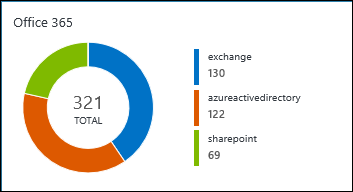
Clique no bloco Office 365 para abrir o painel Office 365.
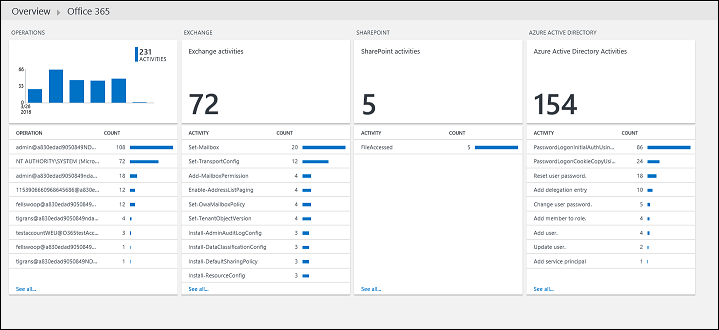
O painel inclui as colunas na tabela a seguir. Cada coluna lista os dez principais alertas por contagem que correspondem aos critérios da coluna para o escopo e intervalo de tempo especificados. É possível executar uma pesquisa de log que fornece a lista inteira clicando em Ver todos na parte inferior da coluna ou clicando no cabeçalho de coluna.
| Coluna | Descrição |
|---|---|
| Operations | Fornece informações sobre os usuários ativos de todas as suas assinaturas do Office 365 monitoradas. Você também poderá ver o número de atividades que ocorrem ao longo do tempo. |
| Exchange | Mostra a análise das atividades do Exchange Server, como a permissão Add-Mailbox ou Set-Mailbox. |
| SharePoint | Mostra as principais atividades que os usuários executam em documentos do SharePoint. Quando você faz drill down desse bloco, a página de pesquisa mostra os detalhes dessas atividades, como o documento de destino e o local dessa atividade. Por exemplo, para um evento Arquivo acessado, você poderá ver o documento que está sendo acessado, o nome da sua conta associada e o endereço IP. |
| Azure Active Directory | Inclui as principais atividades do usuário, como Tentativas de Logon e de Redefinição de Senha do Usuário. Quando você fizer o drill down, poderá ver os detalhes dessas atividades como o Status do Resultado. Isso é mais útil se você desejar monitorar atividades suspeitas no Azure Active Directory. |
Registros de log do Azure Monitor
Todos os registros criados no espaço de trabalho do Log Analytics no Azure Monitor pela solução do Office 365 têm um Tipo de OfficeActivity. A propriedade OfficeWorkload determina a qual serviço Office 365 o registro se refere: Exchange, AzureActiveDirectory, SharePoint ou OneDrive. A propriedade RecordType especifica o tipo de operação. As propriedades variam para cada tipo de operação e são mostradas nas tabelas a seguir.
Propriedades comuns
As propriedades a seguir são comuns a todos os registros do Office 365.
| Propriedade | Descrição |
|---|---|
| Type | OfficeActivity |
| ClientIP | O endereço IP do dispositivo que foi usado quando a atividade foi registrada. O endereço IP é exibido no formato de endereço IPv4 ou IPv6. |
| OfficeWorkload | Serviço Office 365 ao qual o registro se refere. AzureActiveDirectory Exchange SharePoint |
| Operação | O nome da atividade do usuário ou administrador. |
| OrganizationId | O GUID do locatário do Office 365 da sua organização. Esse valor sempre será o mesmo para a sua organização, independentemente do serviço do Office 365 em que ele ocorre. |
| RecordType | Tipo de operação executada. |
| ResultStatus | Indica se a ação (especificada na propriedade Operation) foi bem-sucedida ou não. Os valores possíveis são Succeeded, PartiallySucceeded ou Failed. Para a atividade de administração do Exchange, o valor é True ou False. |
| UserId | O nome UPN do usuário que executou a ação que resultou em o registro ser incluído em log. Por exemplo, my_name@my_domain_name. Observe que os registros para a atividade realizada por contas do sistema (como SHAREPOINT\system ou NTAUTHORITY\SYSTEM) também são incluídos. |
| UserKey | Uma ID alternativa para o usuário identificado na propriedade UserId. Por exemplo, essa propriedade é preenchida com a PUID (ID exclusiva do passport) para eventos executadas por usuários no SharePoint, no OneDrive for Business e no Exchange. Essa propriedade também pode especificar o mesmo valor que a propriedade UserID para eventos que ocorrem em outros serviços e eventos executados por contas do sistema |
| UserType | O tipo de usuário que realizou a operação. Admin Aplicativo DcAdmin Regular Reservado ServicePrincipal Sistema |
Base do Azure Active Directory
As propriedades a seguir são comuns a todos os registros do Azure Active Directory.
| Propriedade | Descrição |
|---|---|
| OfficeWorkload | AzureActiveDirectory |
| RecordType | AzureActiveDirectory |
| AzureActiveDirectory_EventType | O tipo de evento do Azure AD. |
| ExtendedProperties | As propriedades estendidas do evento do Azure AD. |
Logon na Conta do Azure Active Directory
Esses registros são criados quando um usuário do Active Directory tenta fazer logon.
| Propriedade | Descrição |
|---|---|
OfficeWorkload |
AzureActiveDirectory |
RecordType |
AzureActiveDirectoryAccountLogon |
Application |
O aplicativo que dispara o evento de logon de conta, como Office 15. |
Client |
Detalhes sobre o dispositivo cliente, o SO do dispositivo e o navegador do dispositivo que foi usado para o evento de logon na conta. |
LoginStatus |
Esta propriedade é diretamente de OrgIdLogon.LoginStatus. O mapeamento de várias falhas de logon interessantes pode ser feito por algoritmos de alerta. |
UserDomain |
As TII (informações de identidade de locatário). |
Azure Active Directory
Esses registros são criados quando adições ou alterações são feitas aos objetos do Azure Active Directory.
| Propriedade | Descrição |
|---|---|
| OfficeWorkload | AzureActiveDirectory |
| RecordType | AzureActiveDirectory |
| AADTarget | O usuário em que a ação (identificada pela propriedade Operation) foi executada. |
| Ator | O usuário ou a entidade de serviço que executou a ação. |
| ActorContextId | O GUID da organização à qual pertence o ator. |
| ActorIpAddress | O endereço IP do ator no formato de endereço IPV4 ou IPV6. |
| InterSystemsId | O GUID que controla as ações entre componentes no serviço do Office 365. |
| IntraSystemId | O GUID que é gerado pelo Azure Active Directory para controlar a ação. |
| SupportTicketId | A ID do tíquete de suporte ao cliente para a ação em situações "agir em nome de". |
| TargetContextId | O GUID da organização à qual o usuário de destino pertence. |
Segurança do Data Center
Esses registros são criados de dados de auditoria de Segurança do Data Center.
| Propriedade | Descrição |
|---|---|
| EffectiveOrganization | O nome do locatário ao qual o cmdlet \elevation foi direcionado. |
| ElevationApprovedTime | O carimbo de data/hora de quando a elevação foi aprovada. |
| ElevationApprover | O nome de um gerente Microsoft. |
| ElevationDuration | A duração pela qual a elevação ficou ativa. |
| ElevationRequestId | Um identificador exclusivo para a solicitação de elevação. |
| ElevationRole | A função para a qual a elevação foi solicitada. |
| ElevationTime | A hora de início da elevação. |
| Start_Time | A hora de início da execução do cmdlet. |
Exchange Admin
Esses registros são criados quando são feitas alterações à configuração do Exchange.
| Propriedade | Descrição |
|---|---|
| OfficeWorkload | Exchange |
| RecordType | ExchangeAdmin |
| ExternalAccess | Especifica se o cmdlet foi executado por um usuário em sua organização, por uma conta de serviço do datacenter ou pela equipe do datacenter da Microsoft ou por um administrador delegado. O valor False indica que o cmdlet foi executado por alguém de sua organização. O valor True indica que o cmdlet foi executado pela equipe do datacenter, uma conta de serviço do datacenter ou um administrador delegado. |
| ModifiedObjectResolvedName | Esse é o nome amigável de usuário do objeto modificado pelo cmdlet. Isso é registrado apenas se o cmdlet modificar o objeto. |
| OrganizationName | O nome do locatário. |
| OriginatingServer | O nome do servidor do qual o cmdlet foi executado. |
| Parâmetros | O nome e o valor para todos os parâmetros que foram usados com o cmdlet identificado na propriedade Operations. |
Caixa de correio do Exchange
Esses registros são criados quando alterações ou adições são feitas às caixas de correio do Exchange.
| Propriedade | Descrição |
|---|---|
| OfficeWorkload | Exchange |
| RecordType | ExchangeItem |
| ClientInfoString | Informações sobre o cliente de email que foi usado para executar a operação, como uma versão do navegador, versão do Outlook e informações do dispositivo móvel. |
| Client_IPAddress | O endereço IP do dispositivo que foi usado quando a operação foi registrada. O endereço IP é exibido no formato de endereço IPv4 ou IPv6. |
| ClientMachineName | O nome do computador que hospeda o cliente do Outlook. |
| ClientProcessName | O cliente de email usado para acessar a caixa de correio. |
| ClientVersion | A versão do cliente de email. |
| InternalLogonType | Reservado para uso interno. |
| Logon_Type | Indica o tipo de usuário que acessou a caixa de correio e executou a operação que foi registrada. |
| LogonUserDisplayName | O nome amigável do usuário que realizou a operação. |
| LogonUserSid | O SID do usuário que realizou a operação. |
| MailboxGuid | O GUID do Exchange da caixa de correio que foi acessada. |
| MailboxOwnerMasterAccountSid | O SID da conta mestre da conta do proprietário da caixa de correio. |
| MailboxOwnerSid | O SID do proprietário da caixa de correio. |
| MailboxOwnerUPN | O endereço de email da pessoa que detém a caixa de correio acessada. |
Auditoria de Caixa de Correio do Exchange
Esses registros são criados quando é criada uma entrada de auditoria de caixa de correio.
| Propriedade | Descrição |
|---|---|
| OfficeWorkload | Exchange |
| RecordType | ExchangeItem |
| Item | Representa o item no qual a operação foi executada |
| SendAsUserMailboxGuid | O GUID do Exchange da caixa de correio acessada para enviar email como ela. |
| SendAsUserSmtp | Endereço SMTP do usuário que está sendo representado. |
| SendonBehalfOfUserMailboxGuid | O GUID do Exchange da caixa de correio acessada para enviar emails em nome dela. |
| SendOnBehalfOfUserSmtp | Endereço SMTP do usuário em cujo nome o email é enviado. |
Grupo de Auditoria da Caixa de Correio do Exchange
Esses registros são criados quando alterações ou adições são feitas a grupos do Exchange.
| Propriedade | Descrição |
|---|---|
| OfficeWorkload | Exchange |
| OfficeWorkload | ExchangeItemGroup |
| AffectedItems | Informações sobre cada item no grupo. |
| CrossMailboxOperations | Indica se a operação envolveu mais de uma caixa de correio. |
| DestMailboxId | Definido somente se o parâmetro CrossMailboxOperations for True. Especifica o GUID da caixa de correio de destino. |
| DestMailboxOwnerMasterAccountSid | Definido somente se o parâmetro CrossMailboxOperations for True. Especifica o SID para o SID da conta mestra do proprietário de caixa de correio de destino. |
| DestMailboxOwnerSid | Definido somente se o parâmetro CrossMailboxOperations for True. Especifica o SID da caixa de correio de destino. |
| DestMailboxOwnerUPN | Definido somente se o parâmetro CrossMailboxOperations for True. Especifica o UPN do proprietário da caixa de correio de destino. |
| DestFolder | A pasta de destino, para operações como Mover. |
| Pasta | A pasta na qual se encontra um grupo de itens. |
| Pastas | Obter informações sobre as pastas de origem envolvidas em uma operação; por exemplo, se as pastas são selecionadas e então, excluídas. |
Base do SharePoint
Essas propriedades são comuns a todos os registros do SharePoint.
| Propriedade | Descrição |
|---|---|
| OfficeWorkload | SharePoint |
| OfficeWorkload | SharePoint |
| EventSource | Identifica o que ocorreu um evento no SharePoint. Os valores possíveis são SharePoint ou ObjectModel. |
| ItemType | O tipo de objeto acessado ou modificado. Consulte a tabela ItemType para obter detalhes sobre os tipos de objetos. |
| MachineDomainInfo | Obter informações sobre operações de sincronização do dispositivo. Essas informações só serão relatadas se estiverem presentes na solicitação. |
| MachineId | Obter informações sobre operações de sincronização do dispositivo. Essas informações só serão relatadas se estiverem presentes na solicitação. |
| Site_ | O GUID do site em que está localizado o arquivo ou a pasta acessado pelo usuário. |
| Source_Name | A entidade que disparou a operação auditada. Os valores possíveis são SharePoint ou ObjectModel. |
| UserAgent | Informações sobre o cliente ou o navegador do usuário. Essas informações são fornecidas pelo cliente ou pelo navegador. |
Esquema do SharePoint
Esses registros são criados quando são feitas alterações de configuração do SharePoint.
| Propriedade | Descrição |
|---|---|
| OfficeWorkload | SharePoint |
| OfficeWorkload | SharePoint |
| CustomEvent | Cadeia de caracteres opcional para eventos personalizados. |
| Event_Data | Conteúdo opcional para eventos personalizados. |
| ModifiedProperties | A propriedade é incluída para os eventos de administrador, como adicionar um usuário como um membro de um site ou um grupo de administração do conjunto de sites. A propriedade inclui o nome da propriedade que foi modificada (por exemplo, o grupo de Administrador do Site), o novo valor da propriedade modificada (como o usuário que foi adicionado como administrador do site) e o valor anterior do objeto modificado. |
Operações de arquivo do SharePoint
Esses registros são criados em resposta às operações de arquivo no SharePoint.
| Propriedade | Descrição |
|---|---|
| OfficeWorkload | SharePoint |
| OfficeWorkload | SharePointFileOperation |
| DestinationFileExtension | A extensão de arquivo de um arquivo que é copiado ou movido. Essa propriedade é exibida apenas para eventos FileCopied e FileMoved. |
| DestinationFileName | O nome do arquivo que é copiado ou movido. Essa propriedade é exibida apenas para eventos FileCopied e FileMoved. |
| DestinationRelativeUrl | A URL da pasta de destino em que um arquivo é copiado ou movido. A combinação dos valores de parâmetros SiteURL, DestinationRelativeURL e DestinationFileName é igual ao valor da propriedade ObjectID, que é o nome de caminho completo para o arquivo copiado. Essa propriedade é exibida apenas para eventos FileCopied e FileMoved. |
| SharingType | O tipo de permissões de compartilhamento atribuídas ao usuário com o qual o recurso foi compartilhado. Esse usuário é identificado pelo parâmetro UserSharedWith. |
| Site_Url | A URL do site em que está localizado o arquivo ou a pasta acessado pelo usuário. |
| SourceFileExtension | A extensão de arquivo do arquivo que foi acessado pelo usuário. Essa propriedade ficará em branco se o objeto acessado for uma pasta. |
| SourceFileName | O nome do arquivo ou pasta acessado pelo usuário. |
| SourceRelativeUrl | A URL da pasta que contém o arquivo acessado pelo usuário. A combinação de valores para os parâmetros SiteURL, SourceRelativeURL e SourceFileName é a mesma que o valor para a propriedade ObjectID, que é o nome de caminho completo do arquivo acessado pelo usuário. |
| UserSharedWith | O usuário com o qual um recurso foi compartilhado. |
Consultas de log de amostra
A tabela a seguir fornece consultas de logs de exemplo para os registros de atualização coletados por essa solução.
| Consulta | Descrição |
|---|---|
| Contagem de todas as operações em sua assinatura do Office 365 | OfficeActivity | resumir contagem () por operação |
| Uso de sites do SharePoint | OfficeActivity | onde OfficeWorkload = ~ "sharepoint" | resumir contagem () por SiteUrl | classificar por contagem asc |
| Operações de acesso de arquivos por tipo de usuário | OfficeActivity | resumir contagem () por UserType |
| Monitorar de ações externas no Exchange | OfficeActivity | onde OfficeWorkload = ~ "exchange" e ExternalAccess == true |
Próximas etapas
- Use consultas de log no Azure Monitor para exibir dados detalhados das atualizações.
- Crie seus próprios painéis para exibir suas consultas de pesquisa favoritas do Office 365.
- Crie alertas para ser notificado proativamente das atividades importantes do Office 365.